radio OPEL GRANDLAND X 2018.5 Instruktionsbog til Infotainment (in Danish)
[x] Cancel search | Manufacturer: OPEL, Model Year: 2018.5, Model line: GRANDLAND X, Model: OPEL GRANDLAND X 2018.5Pages: 129, PDF Size: 2.35 MB
Page 5 of 129
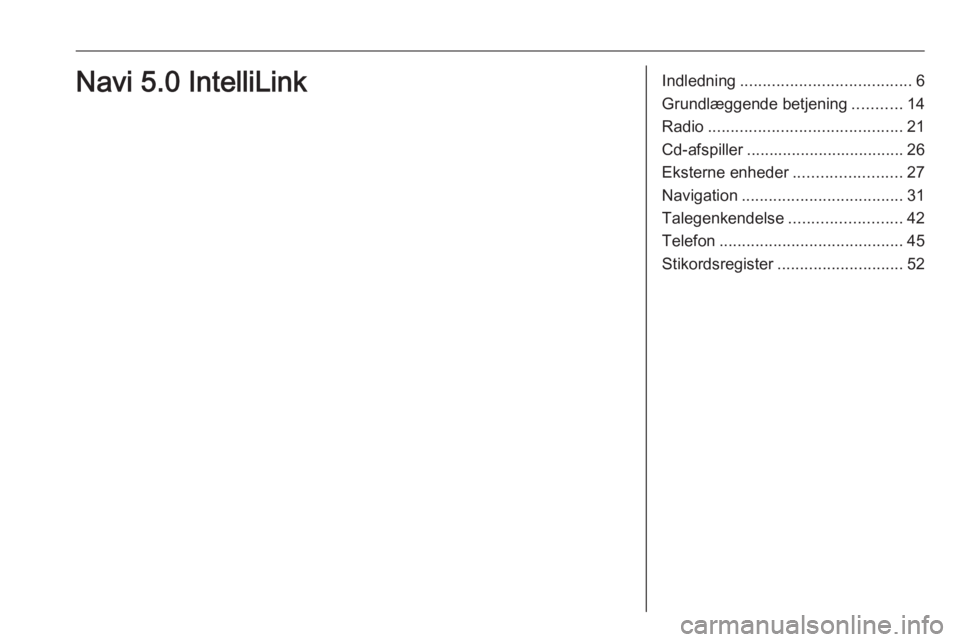
Indledning...................................... 6
Grundlæggende betjening ...........14
Radio ........................................... 21
Cd-afspiller ................................... 26
Eksterne enheder ........................27
Navigation .................................... 31
Talegenkendelse .........................42
Telefon ......................................... 45
Stikordsregister ............................ 52Navi 5.0 IntelliLink
Page 6 of 129
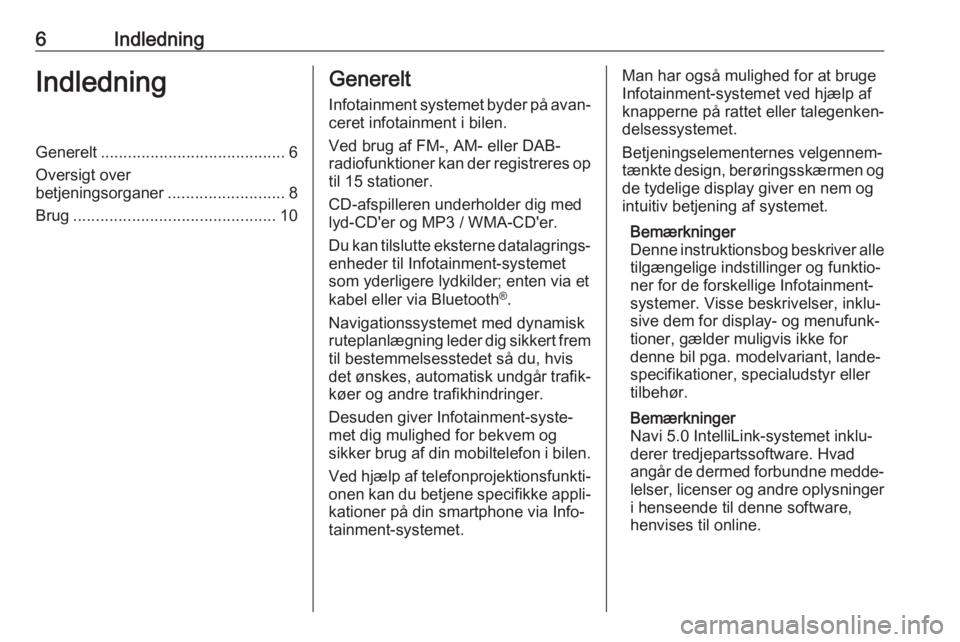
6IndledningIndledningGenerelt......................................... 6
Oversigt over
betjeningsorganer ..........................8
Brug ............................................. 10Generelt
Infotainment systemet byder på avan‐
ceret infotainment i bilen.
Ved brug af FM-, AM- eller DAB-
radiofunktioner kan der registreres op
til 15 stationer.
CD-afspilleren underholder dig med
lyd-CD'er og MP3 / WMA-CD'er.
Du kan tilslutte eksterne datalagrings‐
enheder til Infotainment-systemet
som yderligere lydkilder; enten via et
kabel eller via Bluetooth ®
.
Navigationssystemet med dynamisk
ruteplanlægning leder dig sikkert frem
til bestemmelsesstedet så du, hvis
det ønskes, automatisk undgår trafik‐ køer og andre trafikhindringer.
Desuden giver Infotainment-syste‐
met dig mulighed for bekvem og
sikker brug af din mobiltelefon i bilen.
Ved hjælp af telefonprojektionsfunkti‐
onen kan du betjene specifikke appli‐ kationer på din smartphone via Info‐
tainment-systemet.Man har også mulighed for at bruge
Infotainment-systemet ved hjælp af
knapperne på rattet eller talegenken‐
delsessystemet.
Betjeningselementernes velgennem‐
tænkte design, berøringsskærmen og de tydelige display giver en nem og
intuitiv betjening af systemet.
Bemærkninger
Denne instruktionsbog beskriver alle tilgængelige indstillinger og funktio‐
ner for de forskellige Infotainment-
systemer. Visse beskrivelser, inklu‐
sive dem for display- og menufunk‐
tioner, gælder muligvis ikke for
denne bil pga. modelvariant, lande‐
specifikationer, specialudstyr eller
tilbehør.
Bemærkninger
Navi 5.0 IntelliLink-systemet inklu‐ derer tredjepartssoftware. Hvad
angår de dermed forbundne medde‐
lelser, licenser og andre oplysninger i henseende til denne software,
henvises til online.
Page 7 of 129
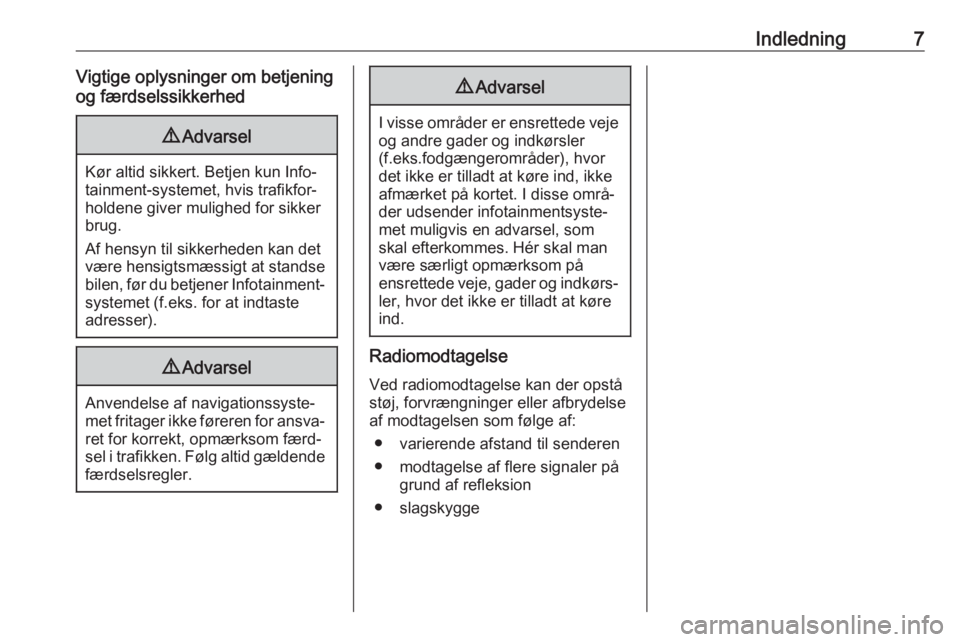
Indledning7Vigtige oplysninger om betjening
og færdselssikkerhed9 Advarsel
Kør altid sikkert. Betjen kun Info‐
tainment-systemet, hvis trafikfor‐
holdene giver mulighed for sikker
brug.
Af hensyn til sikkerheden kan det
være hensigtsmæssigt at standse
bilen, før du betjener Infotainment-
systemet (f.eks. for at indtaste
adresser).
9 Advarsel
Anvendelse af navigationssyste‐
met fritager ikke føreren for ansva‐ ret for korrekt, opmærksom færd‐
sel i trafikken. Følg altid gældende
færdselsregler.
9 Advarsel
I visse områder er ensrettede veje
og andre gader og indkørsler
(f.eks.fodgængerområder), hvor
det ikke er tilladt at køre ind, ikke
afmærket på kortet. I disse områ‐
der udsender infotainmentsyste‐
met muligvis en advarsel, som
skal efterkommes. Hér skal man
være særligt opmærksom på
ensrettede veje, gader og indkørs‐
ler, hvor det ikke er tilladt at køre
ind.
Radiomodtagelse
Ved radiomodtagelse kan der opståstøj, forvrængninger eller afbrydelse
af modtagelsen som følge af:
● varierende afstand til senderen
● modtagelse af flere signaler på grund af refleksion
● slagskygge
Page 9 of 129
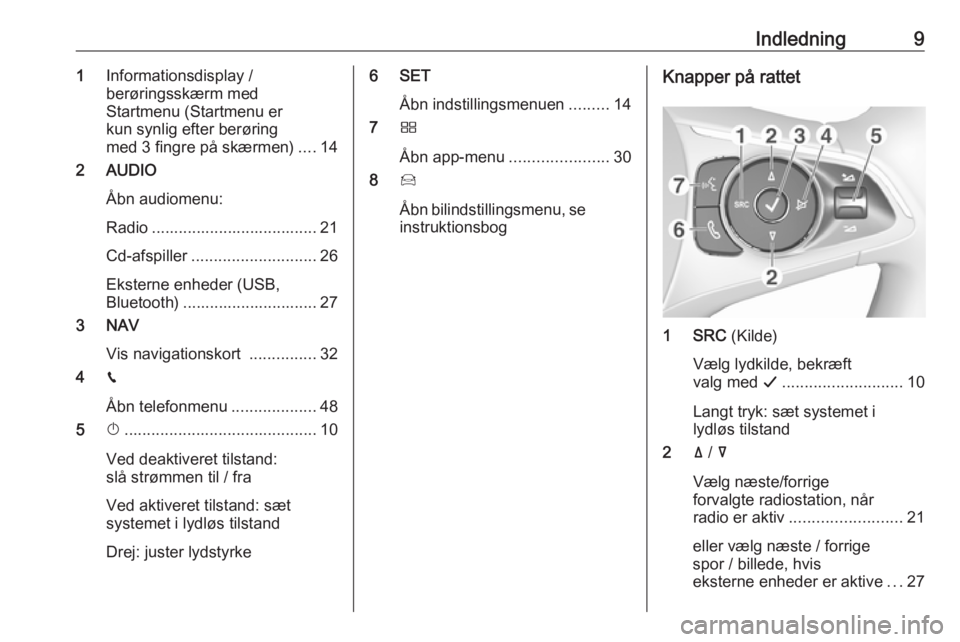
Indledning91Informationsdisplay /
berøringsskærm med
Startmenu (Startmenu er
kun synlig efter berøring
med 3 fingre på skærmen) ....14
2 AUDIO
Åbn audiomenu:
Radio ..................................... 21 Cd-afspiller ............................ 26
Eksterne enheder (USB,
Bluetooth) .............................. 27
3 NAV
Vis navigationskort ...............32
4 v
Åbn telefonmenu ...................48
5 X........................................... 10
Ved deaktiveret tilstand:
slå strømmen til / fra
Ved aktiveret tilstand: sæt
systemet i lydløs tilstand
Drej: juster lydstyrke6 SET Åbn indstillingsmenuen .........14
7 Ì
Åbn app-menu ......................30
8 Í
Åbn bilindstillingsmenu, se instruktionsbogKnapper på rattet
1 SRC (Kilde)
Vælg lydkilde, bekræft
valg med G........................... 10
Langt tryk: sæt systemet i
lydløs tilstand
2 ä / å
Vælg næste/forrige
forvalgte radiostation, når
radio er aktiv ......................... 21
eller vælg næste / forrige
spor / billede, hvis
eksterne enheder er aktive ...27
Page 11 of 129
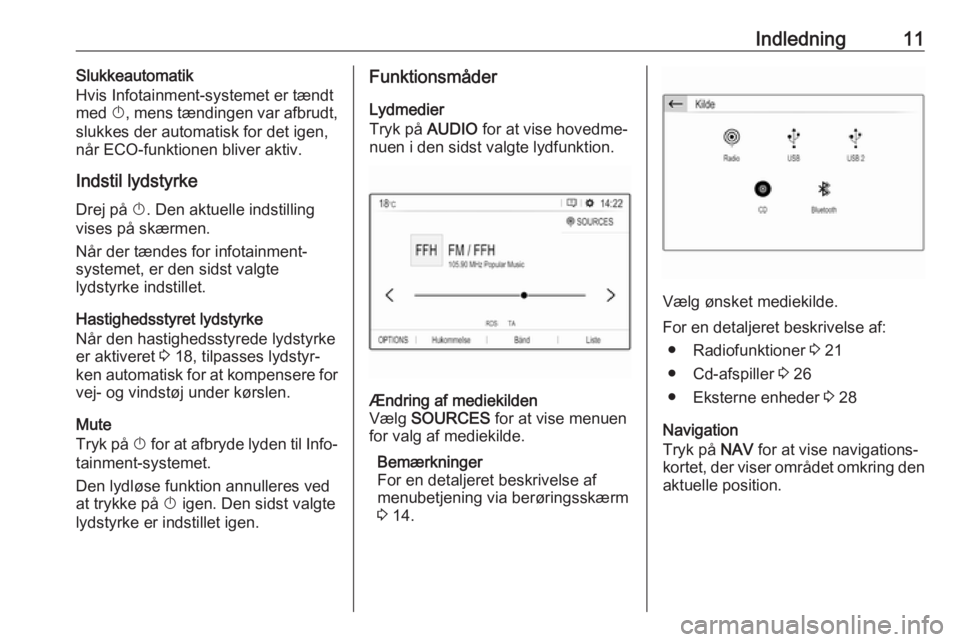
Indledning11Slukkeautomatik
Hvis Infotainment-systemet er tændt
med X, mens tændingen var afbrudt,
slukkes der automatisk for det igen,
når ECO-funktionen bliver aktiv.
Indstil lydstyrke Drej på X. Den aktuelle indstilling
vises på skærmen.
Når der tændes for infotainment-
systemet, er den sidst valgte
lydstyrke indstillet.
Hastighedsstyret lydstyrke
Når den hastighedsstyrede lydstyrke er aktiveret 3 18, tilpasses lydstyr‐
ken automatisk for at kompensere for vej- og vindstøj under kørslen.
Mute
Tryk på X for at afbryde lyden til Info‐
tainment-systemet.
Den lydløse funktion annulleres ved
at trykke på X igen. Den sidst valgte
lydstyrke er indstillet igen.Funktionsmåder
Lydmedier
Tryk på AUDIO for at vise hovedme‐
nuen i den sidst valgte lydfunktion.Ændring af mediekilden
Vælg SOURCES for at vise menuen
for valg af mediekilde.
Bemærkninger
For en detaljeret beskrivelse af
menubetjening via berøringsskærm
3 14.
Vælg ønsket mediekilde.
For en detaljeret beskrivelse af: ● Radiofunktioner 3 21
● Cd-afspiller 3 26
● Eksterne enheder 3 28
Navigation
Tryk på NAV for at vise navigations‐
kortet, der viser området omkring den
aktuelle position.
Page 19 of 129
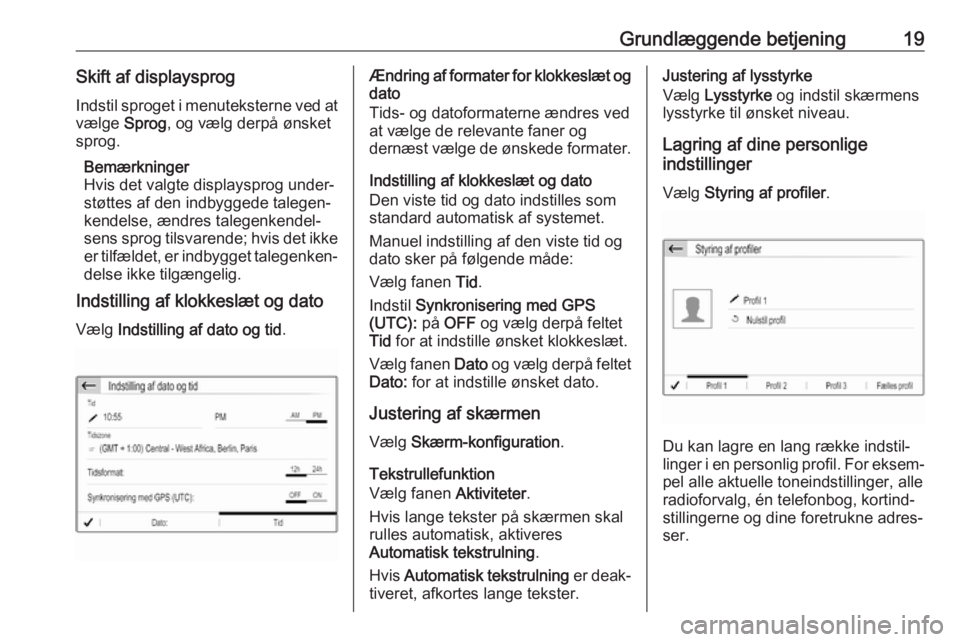
Grundlæggende betjening19Skift af displaysprogIndstil sproget i menuteksterne ved at
vælge Sprog, og vælg derpå ønsket
sprog.
Bemærkninger
Hvis det valgte displaysprog under‐
støttes af den indbyggede talegen‐
kendelse, ændres talegenkendel‐
sens sprog tilsvarende; hvis det ikke er tilfældet, er indbygget talegenken‐
delse ikke tilgængelig.
Indstilling af klokkeslæt og dato
Vælg Indstilling af dato og tid .Ændring af formater for klokkeslæt og
dato
Tids- og datoformaterne ændres ved
at vælge de relevante faner og
dernæst vælge de ønskede formater.
Indstilling af klokkeslæt og dato
Den viste tid og dato indstilles som
standard automatisk af systemet.
Manuel indstilling af den viste tid og
dato sker på følgende måde:
Vælg fanen Tid.
Indstil Synkronisering med GPS
(UTC): på OFF og vælg derpå feltet
Tid for at indstille ønsket klokkeslæt.
Vælg fanen Dato og vælg derpå feltet
Dato: for at indstille ønsket dato.
Justering af skærmen Vælg Skærm-konfiguration .
Tekstrullefunktion
Vælg fanen Aktiviteter.
Hvis lange tekster på skærmen skal rulles automatisk, aktiveres
Automatisk tekstrulning .
Hvis Automatisk tekstrulning er deak‐
tiveret, afkortes lange tekster.Justering af lysstyrke
Vælg Lysstyrke og indstil skærmens
lysstyrke til ønsket niveau.
Lagring af dine personlige
indstillinger
Vælg Styring af profiler .
Du kan lagre en lang række indstil‐
linger i en personlig profil. For eksem‐
pel alle aktuelle toneindstillinger, alle
radioforvalg, én telefonbog, kortind‐
stillingerne og dine foretrukne adres‐
ser.
Page 21 of 129
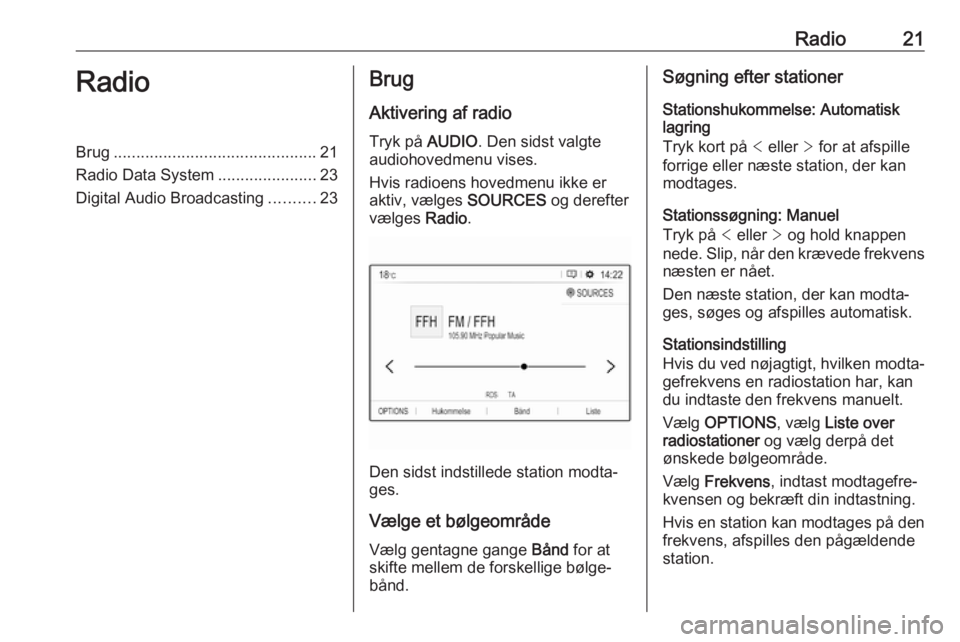
Radio21RadioBrug............................................. 21
Radio Data System ......................23
Digital Audio Broadcasting ..........23Brug
Aktivering af radio
Tryk på AUDIO. Den sidst valgte
audiohovedmenu vises.
Hvis radioens hovedmenu ikke er
aktiv, vælges SOURCES og derefter
vælges Radio.
Den sidst indstillede station modta‐
ges.
Vælge et bølgeområde Vælg gentagne gange Bånd for at
skifte mellem de forskellige bølge‐
bånd.
Søgning efter stationer
Stationshukommelse: Automatisk
lagring
Tryk kort på < eller > for at afspille
forrige eller næste station, der kan
modtages.
Stationssøgning: Manuel
Tryk på < eller > og hold knappen
nede. Slip, når den krævede frekvens næsten er nået.
Den næste station, der kan modta‐
ges, søges og afspilles automatisk.
Stationsindstilling
Hvis du ved nøjagtigt, hvilken modta‐
gefrekvens en radiostation har, kan
du indtaste den frekvens manuelt.
Vælg OPTIONS , vælg Liste over
radiostationer og vælg derpå det
ønskede bølgeområde.
Vælg Frekvens , indtast modtagefre‐
kvensen og bekræft din indtastning.
Hvis en station kan modtages på den frekvens, afspilles den pågældendestation.
Page 22 of 129
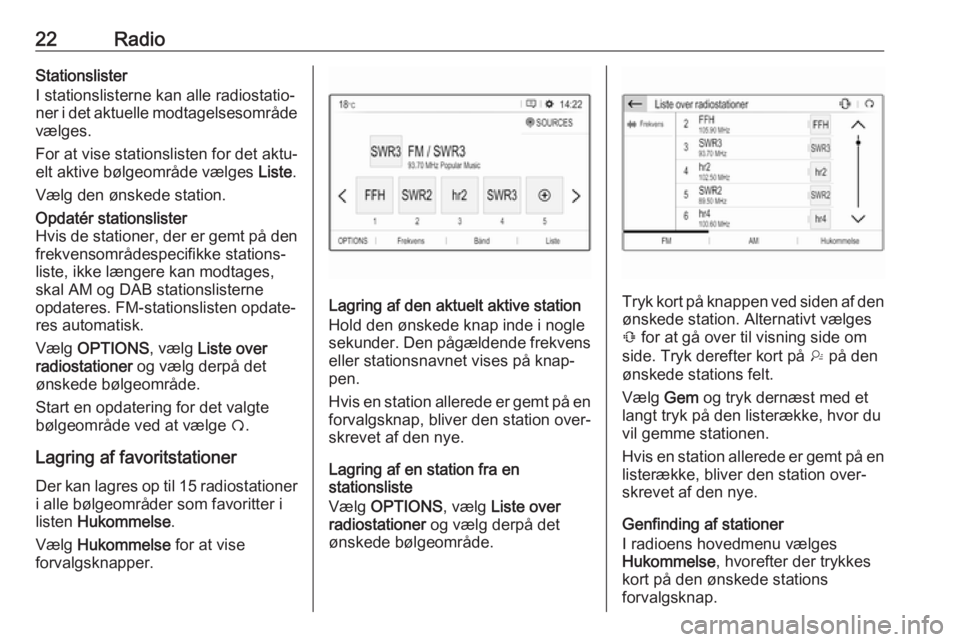
22RadioStationslister
I stationslisterne kan alle radiostatio‐
ner i det aktuelle modtagelsesområde
vælges.
For at vise stationslisten for det aktu‐
elt aktive bølgeområde vælges Liste.
Vælg den ønskede station.Opdatér stationslister
Hvis de stationer, der er gemt på den
frekvensområdespecifikke stations‐
liste, ikke længere kan modtages,
skal AM og DAB stationslisterne
opdateres. FM-stationslisten opdate‐
res automatisk.
Vælg OPTIONS , vælg Liste over
radiostationer og vælg derpå det
ønskede bølgeområde.
Start en opdatering for det valgte
bølgeområde ved at vælge Ü.
Lagring af favoritstationer
Der kan lagres op til 15 radiostationer
i alle bølgeområder som favoritter i
listen Hukommelse .
Vælg Hukommelse for at vise
forvalgsknapper.
Lagring af den aktuelt aktive station
Hold den ønskede knap inde i nogle
sekunder. Den pågældende frekvens eller stationsnavnet vises på knap‐
pen.
Hvis en station allerede er gemt på en
forvalgsknap, bliver den station over‐
skrevet af den nye.
Lagring af en station fra en
stationsliste
Vælg OPTIONS , vælg Liste over
radiostationer og vælg derpå det
ønskede bølgeområde.Tryk kort på knappen ved siden af den ønskede station. Alternativt vælges
Û for at gå over til visning side om
side. Tryk derefter kort på † på den
ønskede stations felt.
Vælg Gem og tryk dernæst med et
langt tryk på den listerække, hvor du
vil gemme stationen.
Hvis en station allerede er gemt på en listerække, bliver den station over‐
skrevet af den nye.
Genfinding af stationer
I radioens hovedmenu vælges
Hukommelse , hvorefter der trykkes
kort på den ønskede stations
forvalgsknap.
Page 23 of 129
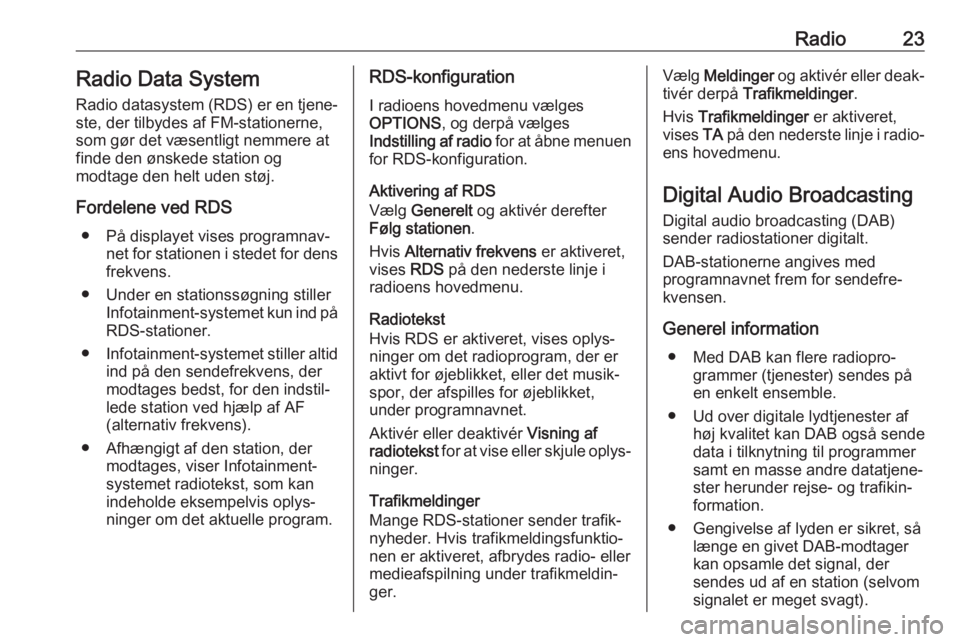
Radio23Radio Data SystemRadio datasystem (RDS) er en tjene‐
ste, der tilbydes af FM-stationerne,
som gør det væsentligt nemmere at
finde den ønskede station og
modtage den helt uden støj.
Fordelene ved RDS ● På displayet vises programnav‐ net for stationen i stedet for dens
frekvens.
● Under en stationssøgning stiller Infotainment-systemet kun ind påRDS-stationer.
● Infotainment-systemet stiller altid
ind på den sendefrekvens, der
modtages bedst, for den indstil‐
lede station ved hjælp af AF
(alternativ frekvens).
● Afhængigt af den station, der modtages, viser Infotainment-
systemet radiotekst, som kan
indeholde eksempelvis oplys‐
ninger om det aktuelle program.RDS-konfiguration
I radioens hovedmenu vælges
OPTIONS , og derpå vælges
Indstilling af radio for at åbne menuen
for RDS-konfiguration.
Aktivering af RDS
Vælg Generelt og aktivér derefter
Følg stationen .
Hvis Alternativ frekvens er aktiveret,
vises RDS på den nederste linje i
radioens hovedmenu.
Radiotekst
Hvis RDS er aktiveret, vises oplys‐
ninger om det radioprogram, der er
aktivt for øjeblikket, eller det musik‐
spor, der afspilles for øjeblikket,
under programnavnet.
Aktivér eller deaktivér Visning af
radiotekst for at vise eller skjule oplys‐
ninger.
Trafikmeldinger
Mange RDS-stationer sender trafik‐
nyheder. Hvis trafikmeldingsfunktio‐
nen er aktiveret, afbrydes radio- eller
medieafspilning under trafikmeldin‐
ger.Vælg Meldinger og aktivér eller deak‐
tivér derpå Trafikmeldinger .
Hvis Trafikmeldinger er aktiveret,
vises TA på den nederste linje i radio‐
ens hovedmenu.
Digital Audio Broadcasting Digital audio broadcasting (DAB)
sender radiostationer digitalt.
DAB-stationerne angives med
programnavnet frem for sendefre‐
kvensen.
Generel information ● Med DAB kan flere radiopro‐ grammer (tjenester) sendes på
en enkelt ensemble.
● Ud over digitale lydtjenester af høj kvalitet kan DAB også sendedata i tilknytning til programmer
samt en masse andre datatjene‐
ster herunder rejse- og trafikin‐
formation.
● Gengivelse af lyden er sikret, så længe en givet DAB-modtagerkan opsamle det signal, der
sendes ud af en station (selvom
signalet er meget svagt).
Page 24 of 129
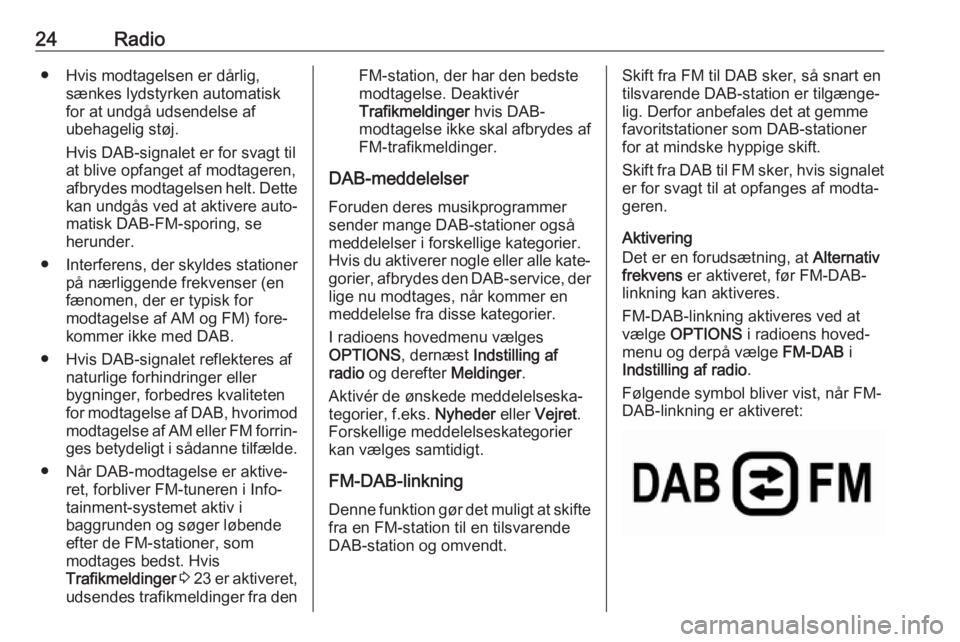
24Radio● Hvis modtagelsen er dårlig,sænkes lydstyrken automatisk
for at undgå udsendelse af
ubehagelig støj.
Hvis DAB-signalet er for svagt til at blive opfanget af modtageren,
afbrydes modtagelsen helt. Dette
kan undgås ved at aktivere auto‐ matisk DAB-FM-sporing, se
herunder.
● Interferens, der skyldes stationer
på nærliggende frekvenser (en
fænomen, der er typisk for
modtagelse af AM og FM) fore‐
kommer ikke med DAB.
● Hvis DAB-signalet reflekteres af naturlige forhindringer eller
bygninger, forbedres kvaliteten for modtagelse af DAB, hvorimod modtagelse af AM eller FM forrin‐ ges betydeligt i sådanne tilfælde.
● Når DAB-modtagelse er aktive‐ ret, forbliver FM-tuneren i Info‐tainment-systemet aktiv i
baggrunden og søger løbende
efter de FM-stationer, som
modtages bedst. Hvis
Trafikmeldinger 3 23 er aktiveret,
udsendes trafikmeldinger fra denFM-station, der har den bedste
modtagelse. Deaktivér
Trafikmeldinger hvis DAB-
modtagelse ikke skal afbrydes af
FM-trafikmeldinger.
DAB-meddelelser
Foruden deres musikprogrammer
sender mange DAB-stationer også
meddelelser i forskellige kategorier.
Hvis du aktiverer nogle eller alle kate‐ gorier, afbrydes den DAB-service, der
lige nu modtages, når kommer en
meddelelse fra disse kategorier.
I radioens hovedmenu vælges
OPTIONS , dernæst Indstilling af
radio og derefter Meldinger.
Aktivér de ønskede meddelelseska‐
tegorier, f.eks. Nyheder eller Vejret .
Forskellige meddelelseskategorier
kan vælges samtidigt.
FM-DAB-linkning Denne funktion gør det muligt at skiftefra en FM-station til en tilsvarende
DAB-station og omvendt.Skift fra FM til DAB sker, så snart en tilsvarende DAB-station er tilgænge‐
lig. Derfor anbefales det at gemme
favoritstationer som DAB-stationer
for at mindske hyppige skift.
Skift fra DAB til FM sker, hvis signalet er for svagt til at opfanges af modta‐geren.
Aktivering
Det er en forudsætning, at Alternativ
frekvens er aktiveret, før FM-DAB-
linkning kan aktiveres.
FM-DAB-linkning aktiveres ved at
vælge OPTIONS i radioens hoved‐
menu og derpå vælge FM-DAB i
Indstilling af radio .
Følgende symbol bliver vist, når FM-
DAB-linkning er aktiveret: